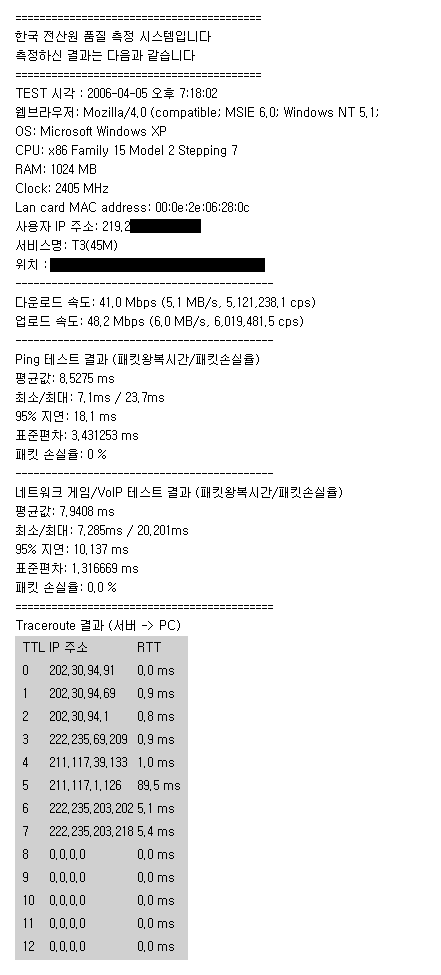인터넷 속도측정 화면을 보면 다음과 같다.
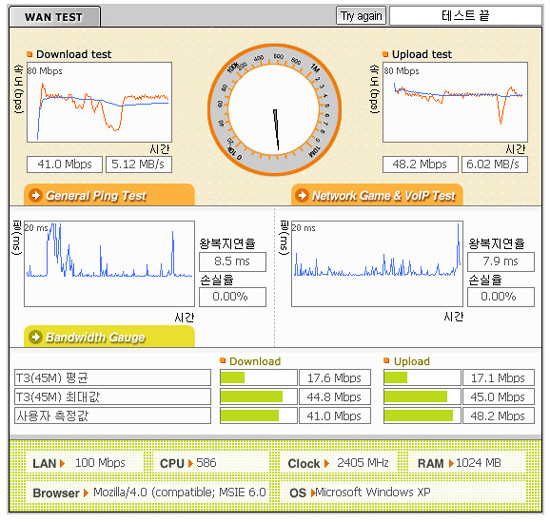
인터넷 속도 측정은 사용자 PC와 품질측정 서버간에 실제 데이터를 전송하여 일반적인 실제 인터넷 사용 품질을 확인할 수 있는 테스트다.
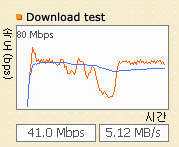
품질 측정 서버와 사용자 PC간의 실제 data를 주고 받은 playload를 속도단위로 환산하여 보여준다. 빨간색 선은 테스트 중 300ms 평균속도를 나타내며, 파란색 선은 누적 평균 속도를 보여준다. 총 측정 시간은 약 10초이며 10초가 총 전송된 data의량을 측정하여 속도를 표시한다.
2. Upload test (PC에서 서버로의 데이터 전송 속도 측정)
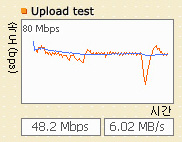
품질 측정 서버와 사용자 PC간의 실제 data를 주고 받은 playload를 속도단위로 환산하여 보여준다. 빨간색 선은 테스트 중 0.03초간 평균속도를 나타내며, 파란색 선은 누적 평균 속도를 보여준다. 총 측정 시간은 약 10초이며 10초간 총 전송된 data의 량을 측정하여 속도를 표시한다.
3. General ping test
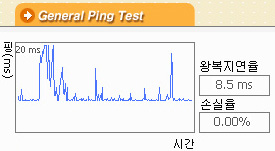
Playload 60Byte의 ICMP ping 패킷을 50 packets/sec로 200회 전송하여 패킷 왕복 응답시간과 손실된 패킷에 대한 손실율을 측정한다. 파란 색 선은 응답시간을 표시하여 주며, 빨간색 수직선은 손실된 패킷을 표시하여 준다. (당연히 여기에서 빨간색선이 춤을 춘다면 인터넷이 이상있는거다)
4. Network game & VOIP test
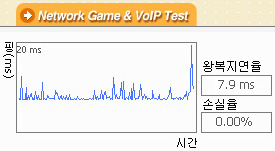
스타크래프트나 다이얼 패드와 같은 인터넷 어프리케이션들은 주로 UDP 프로토콜을 이용하여 데이터를 전송한다. 이런한 인터넷 사용을 에물레이션하여 Playload 80Byte 의 패킷을
50 packets/sec으로 200회 UDP 프로토콜을 이용하여 패킷을 전송하고 그 결과를 표시한다.
파란색 선은 응답시간을 표시하여 주며, 빨간색 수직선은 손실된 패킷을 표시하여 준다.
5. Bandwidth Gauge